win7打印机共享需要密码怎么取消 win7打印机共享不需要密码如何设置
更新时间:2021-03-10 11:47:58作者:huige
打印机是办公室人员的必不可少的设备,有时候打印机不能联网的话,就会用到共享打印机,所以很多用户会将打印机设置共享方便多人访问,然而近日有深度技术win7旗舰版系统用户反映说在连接共享打印机的时候会提示需要输入密码,很多用户觉得这样不大方便,那怎么取消呢?接下来给大家带来win7打印机共享不需要密码的详细设置步骤吧。
具体步骤如下:
1、首先点击桌面左下角的开始——控制面板。
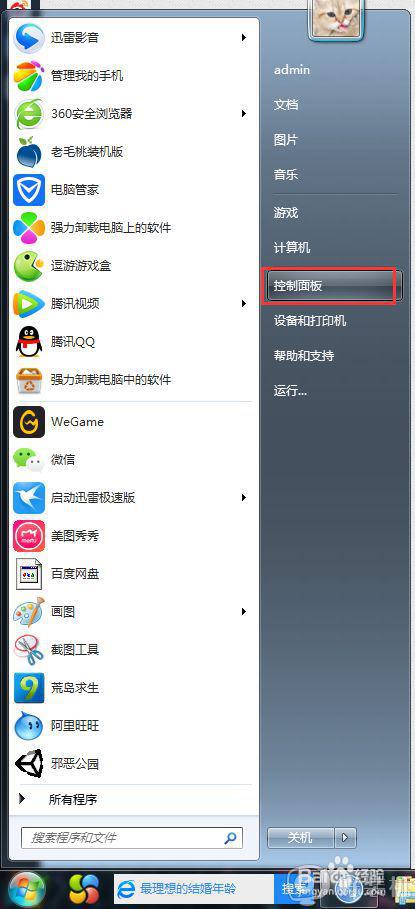
2、在控制面板里点击网络和共享中心。
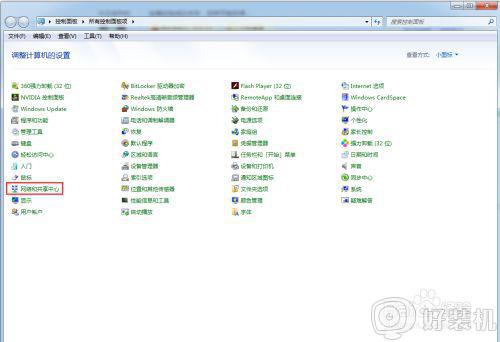
3、在网络和共享中心里点击更改高级共享设置。
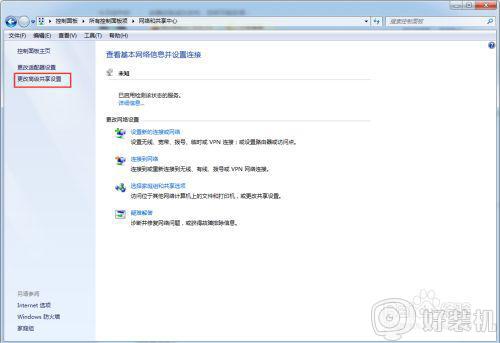
4、然后打开家庭或工作,将启用网络发现和启用文件和打印机共享勾上!
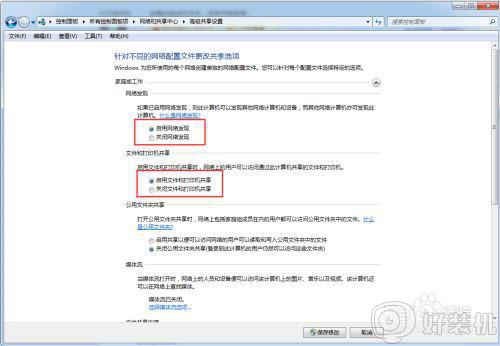
5、继续下拉,点击取消密码保护。
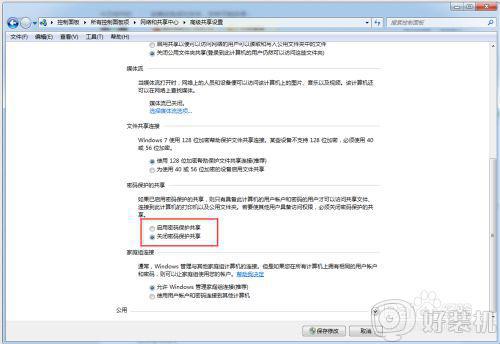
6、然后到公用共享文件夹界面,同样的将取消密码保护给勾上。
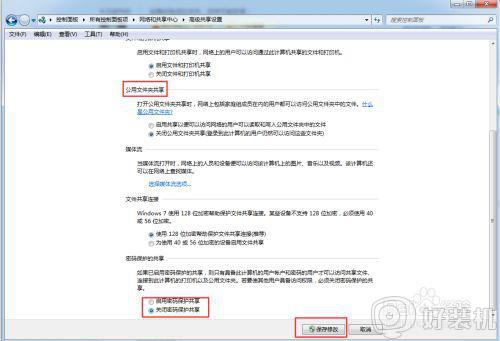
关于win7打印机共享需要密码怎么取消就给大家讲解到这边了, 大家可以学习上面的方法步骤来进行操作,这样无需密码就可以直接访问共享打印机了。
win7打印机共享需要密码怎么取消 win7打印机共享不需要密码如何设置相关教程
- win7共享打印机要求输入密码是什么 win7共享打印机需要输入用户名和密码解决方法
- win7共享访问密码怎么取消 win7取消共享访问密码的步骤
- win7共享文件夹取消密码怎么设置 win7共享文件夹取消访问密码设置方法
- win7怎么设置共享打印机 win7电脑如何设置打印机共享
- 打印机局域网共享怎么设置win7 win7设置打印机局域网共享步骤
- win7与win10打印机共享怎么设置 win7win10打印机共享设置方法
- win7如何连接共享打印机 win7共享打印机连接设置方法
- win7系统共享打印机提示0x000006d9错误代码怎样处理
- win7打印机共享详细教程 win7如何实现打印机共享
- win7出现0x0000011b共享打印机无法连接怎么处理
- win7安全模式进去也黑屏怎么办 win7安全模式进去后黑屏解决方法
- win7怎么开机自动启动程序设置?win7电脑在哪里设置开机启动项目
- win7怎么恢复上一次正确配置 win7如何把电脑还原到上次正确配置
- win7怎么加密电脑文件夹 win7加密电脑文件夹的步骤
- win7怎么降低屏幕亮度 win7怎么调低电脑屏幕亮度
- win7怎么禁止开机自启动程序 win7系统如何禁止开机启动项
win7教程推荐
- 1 win7怎么开机自动启动程序设置?win7电脑在哪里设置开机启动项目
- 2 win7怎么恢复上一次正确配置 win7如何把电脑还原到上次正确配置
- 3 win7怎么降低屏幕亮度 win7怎么调低电脑屏幕亮度
- 4 win7怎么换字体?win7修改字体的方法
- 5 win7不能发现局域网电脑怎么办 win7发现不了局域网的计算机处理方法
- 6 win7电脑如何查看cpu占用率 win7看cpu占用率的方法
- 7 win7卡在清理请勿关闭计算机怎么办 win7显示清理请勿关闭计算机解决方法
- 8 win7怎么看隐藏的文件?win7如何查看隐藏文件
- 9 win7插上无线网卡但找不到无线网络连接怎么解决
- 10 win7电脑连不上无线网怎么办 win7电脑连接不了无线网处理方法
